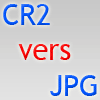 Préambule : Le format CR2 ?
Préambule : Le format CR2 ?
Le format CR2 est un format de photo brute RAW sauvegardée par les appareils photos numériques Canon basé sur le format de fichier .TIFF. Il stocke les données de l'image dans un format non compressé , c'est à dire sans perte de qualité. Les paramètres tels que l'exposition et la balance des blancs peut être ajustés avec un logiciel d'édition d'image après que l'image ait été sauvegardée dans un ordinateur.
La problématique
Ce type de fichier se révèle non lisible sur la majorité des applications. Seules quelques applications de retouche telles que Adobe Photoshop LightRoom permettent de l'ouvrir, ainsi qu'une bidouille sur Photoshop.
Si vous souhaitez développer vos photos sur papier ou bien les envoyer à tati Jeanine il vous faudra les convertir en JPG. Comment les convertir alors que vous n'arrivez même pas à les lire ?
D'après mes recherches quelques logiciels permettant de réaliser cette conversion. Mais ce genre de logiciel est généralement payant et le rendu est inexploitable (mauvaises couleurs, perte de qualité trop importante, etc.).
La solution
La solution réside dans un logiciel gratuit, que j'utilise par ailleurs depuis Windows 95, c'est vous dire ! Il s'agit du très populaire IrfanView que vous pouvez télécharger ici (également disponible en Français). Il est compatible de Windows 95 à Seven toutes versions.
Ne vous laissez par dérouter par la sobriété de l'interface. Sa puissance réside dans la variété des formats d'images supportées, mais aussi et surtout, dans ses plugins permettant de lire tout et n'importe quoi. Sur ce point là il devant Photoshop, et de loin; il a plus d'un tour dans son sac !
IrfanView permet de visualiser vos photos directement au format cr2 et nous allons voir comment les convertir au format JPG.
En pratique
Pré-requis : regroupez les photos dans un répertoire ne contenant que les photos .cr2 à convertir.
Avant de commencer, il vous faut télécharger et installer les plugins : IrfanView Graphic Viewer PlugIns (cliquez sur Download puis exécuter le .exe).
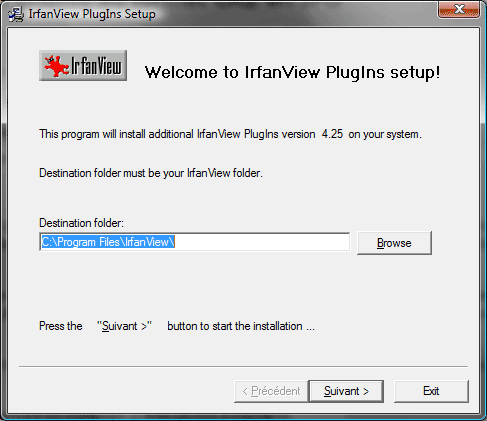
Suivez les étapes suivantes pour convertir vos photos :
- Ouvrir IrfanView via le Menu Démarrer
- Appuyer sur la touche "B" de votre clavier (ou Fichier > Convertir/Renommer en serie...)
Choisir ensuite les options suivantes :
Plus en détails :
- Convertir en série
- Sélectionner le dossier source contenant les photos à convertir
- Cliquer sur le bouton Tout ajouter
- Sélectionner la qualité maximale les options JPG
- Sélectionner le dossier de destination des images converties (vous pouvez utiliser le même dossier que celui de la source)
- Cliquer sur Démarrer
C'est fini !
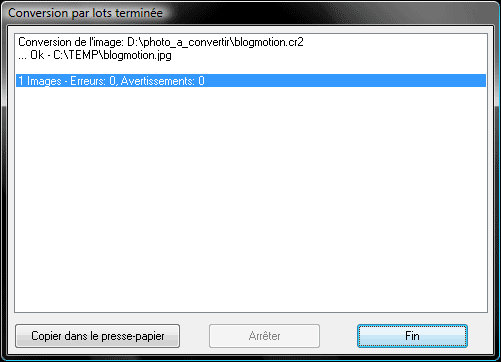
Note : Je n'avais qu'une seule photo à convertir lors de mon test.
Conclusion
Le temps de conversion dépend fortement de la puissance de votre machine (mémoire, CPU, carte graphique). Sur un PC relativement récent IrfanView est capable de convertir entre 4 et 5 photos par seconde. Je n'ai croisé aucun autre logiciel aussi rapide, y compris parmi les logiciels payants pour réaliser cette opération.
J'utilise personnellement IrfanView au quotidien (y compris pour bloguer) pour de nombreuses tâches pour sa légèreté, sa gratuité et sa puissance.
Quelque appareils photo Canon utilisent également le format .CRW, qui est basé sur le format de fichier image appareil photo ou Camera Image File Format (CIFF).

 (19 vote(s),
(19 vote(s), 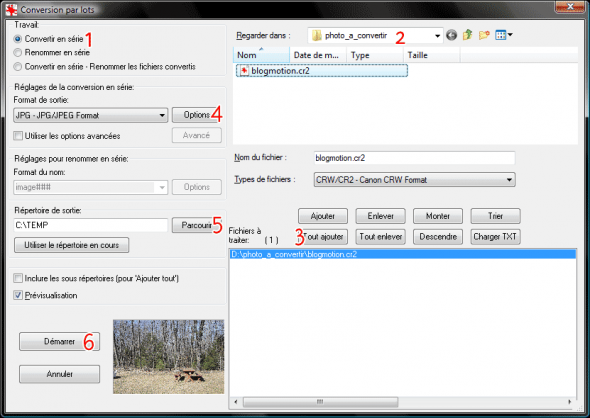
55 commentaires